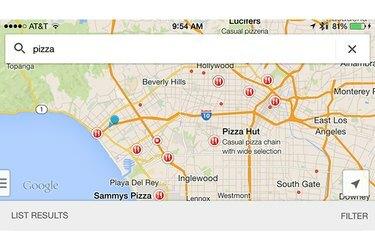
画像クレジット: デマンドメディア
人気のあるiPhoneの機能の1つは、電話の持ち方に応じてiPhoneの画面の向きを自動的に回転させる機能です。 この機能は、意図的または偶発的に無効になる可能性があります。 画面の回転が無効になっている場合、iPhoneの画面は所定の位置にロックされ、iPhoneをさまざまな角度で保持しても回転しません。 この問題は、iPhoneのコントロールセンターを使用して簡単に修正できます。
ステップ1

画像クレジット: デマンドメディア
任意の画面から始めて、iPhoneのディスプレイの一番下から上にスワイプします。 画面の下から指で始めて、点灯しているディスプレイに上に移動します。 指でコントロールセンターをドラッグして表示します。
今日のビデオ
ステップ2

画像クレジット: デマンドメディア
コントロールセンターの右上にある画面回転ボタンを探します。 回転がロックされている場合は、白く点灯して表示されます。
ステップ3

画像クレジット: デマンドメディア
アイコンをタップします。 オリエンテーションロックがオフになっていることを示すメッセージが簡単に表示されます。 これにより、画面の回転がすぐに可能になり、iPhoneの画面をさまざまな角度で保持すると回転できるようになります。
ヒント
新しいiPhone6をお持ちでない限り、電話を回してもホーム画面は横向きモードに回転しません。画面の回転は一部のアプリとビデオにのみ影響します。




